

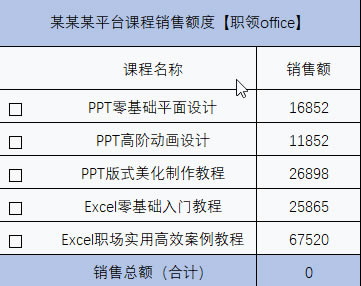
|
Microsoft Excel是Microsoft为使用Windows和Apple Macintosh操作系统的电脑编写的一款电子表格软件。直观的界面、出色的计算功能和图表工具,再加上成功的市场营销,使Excel成为最流行的个人计算机数据处理软件。 先来看一下效果图吧
第一步 首先要插入一个表单控件-复选框。 开发工具 ??插入???表单控件???复选框 插入后复制到每行单元格内,记得要将复选框文本内容删掉,只留下一个勾选项。 ps:如果想选复选框的话按右击,不然很难选中哦
第二步 右击复选框???设置控件格式???单元格链接???输入对应所在单元格位置 记得要全部输入完毕哦。
第三步 在我们完成好第二步后,打勾以后会出现TRUE,取消则是会出现FALSE,所以我们要把它们隐藏起来。 选中A列,右键设置单元格格式,数字 ??自定义???类型更改为“;;;”
第四步 最重要的一步来咯,求和。 利用公式=SUMPRODUCT(A3:A7*C3:C7) SUMPRODUCT函数:返回相应的数组或区域乘积的和
第五步 最后一步,选中所有复选框单元格 ??开始???条件格式??新建规则 ? 【使用公式确定要设置格式的单元格】??在格式中输入 【=$A3=TRUE】 在格式里设置需要的颜色填充,可以按照自己想要的格式设计。
Excel整体界面趋于平面化,显得清新简洁。流畅的动画和平滑的过渡,带来不同以往的使用体验。 |
温馨提示:喜欢本站的话,请收藏一下本站!